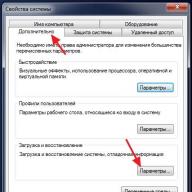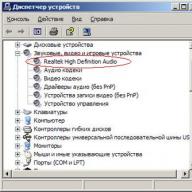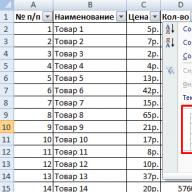Cel mai adesea, principalul semn al oricăror probleme grave în Windows 7 este un ecran albastru. Mai mult, prezența acestuia poate indica atât probleme cu hardware-ul computerului personal, cât și cu software-ul.
Remedierea problemelor de acest tip este în majoritatea cazurilor destul de simplă; aproape întotdeauna o puteți face singur. Doar rareori poate fi necesară consultarea unui specialist.
Configurarea sistemului pentru a diagnostica problema
Când ecranul albastru al morții apare frecvent, trebuie mai întâi să efectuați două operații în ordine strictă:
- dezactivați repornirea;
- rulați un utilitar de sistem special.
- defecțiune a echipamentului;
- șoferi nepotriviți sau care funcționează defectuos;
- software.
- Kaspersky Anti-Virus;
- Nod 32;
- D.R. WEB;
- Avast.
- fișierele dump sunt afișate în partea de sus a ferestrei - trebuie să faceți clic pe cel necesar, iar driverele care au provocat BSOD vor fi afișate în zona inferioară;
- trebuie să faceți dublu clic pe elementul dorit - acest lucru vă va permite să vedeți parametrii într-un format tabelar;
- faceți clic pe „setări” - „modul fereastră selectat” - „șoferi găsiți în urma accidentului”;
- faceți clic dreapta și selectați HTMLReport.
- KMODE_EXCEPTION_NOT_HANDLED – modul kernel din anumite motive a început să execute o procedură nevalidă;
- NTFS_FILE_SYSTEM – a apărut o problemă în driverul sistemului de fișiere (ntfs.sys) sau există clustere defecte în zona de pornire a hard diskului;
- DATA_BUS_ERROR – probleme în RAM, cel mai adesea asociate cu stick-uri RAM defecte sau incompatibile, sau cu un driver defect;
- IRQL_NOT_LESS_OR_EQUAL – modul executat de nucleul procesorului central accesat RAM, în timp ce folosește un IRQL inacceptabil de mare (cel mai probabil există o eroare în driver);
- STATUS_IMAGE_CHECKSUM_MISMATCH – fișierele importante care alcătuiesc biblioteca de sistem sunt deteriorate;
- UNEXPECTED_KERNEL_MODE_TRAP – apare din cauza unei defecțiuni software, împărțire la zero;
- STATUS_SYSTEM_PROCESS_TERMINATED – defecțiunea unui serviciu în îndeplinirea oricăror funcții în modul utilizator;
- INACCESSIBLE_BOOT_DEVICE – Windows nu a pornit din cauza lipsei de acces la partiția sistemului (defect hardware, virus, incompatibilitate echipament instalat);
- MISMATCHED_HAL – nepotrivire a nucleului de sistem cu tipul de proces instalat pe un anumit computer personal;
- KERNEL_STACK_INPAGE_ERROR – nu este posibil să citiți fișierul de paginare (în majoritatea cazurilor acest lucru se datorează deteriorării hard disk-ului);
- PAGE_FAULT_IN_NONPAGED_AREA – nu există date, a căror căutare se efectuează în RAM (motiv - memorie defectă).

Dezactivarea repornirii vă va permite să scăpați de repornirea automată când apare BlueScreenofDeath. Acest lucru este necesar pentru a afla codul de eroare care a provocat o urgență pe un computer personal.
Această operație se realizează după cum urmează:


După finalizarea tuturor operațiunilor de mai sus, sistemul nu se va mai reporni singur. Și utilizatorul va putea să se familiarizeze cu toate informațiile despre problema care a dus la apariția mesajului corespunzător pe afișaj.
Cel mai adesea, problema constă în RAM-ul PC-ului. Cu siguranță ar trebui să îl analizați folosind un utilitar special. Sistemul de operare are deja încorporat software-ul necesar pentru a atinge acest obiectiv.
Se lansează după cum urmează:


Trebuie să alegeți prima variantă, deoarece este optimă. Este important să rețineți că verificarea de tip în cauză durează mult timp.
În niciun caz nu trebuie să întrerupeți procesul.
După ce este finalizat, aparatul va reporni automat. Ecranul PC-ului va afișa toate informațiile cu rezultatele testului. Acest lucru vă va permite să determinați cum să remediați problema.
Motivele aspectului
Acest tip de problemă poate apărea din cauza unei varietăți de probleme.
Dar toate pot fi împărțite în categorii principale:
Cel mai sigur mod de a determina o defecțiune este să analizați informațiile prezente pe monitor în momentul în care apare Ecranul Albastru al Morții. În cele mai multe cazuri, computerul folosește seturi speciale de caractere pentru a indica utilizatorul către nodul cu probleme. Cel mai bine este să găsiți în avans o decodare a codurilor de eroare pe Internet.
Echipament instalat defect
Foarte des, tipul de problemă în cauză apare din cauza unor probleme în hardware-ul PC-ului. Acestea pot apărea din cauza asamblarii necorespunzătoare sau a defecțiunii microcircuitului. Destul de des, atât primul cât și al doilea sunt prezenti.

Cea mai frecventă defecțiune este umflarea condensatoarelor de pe placa de bază. Detectarea acestui lucru este foarte simplă: trebuie să deschideți carcasa PC-ului și să examinați cu atenție barele mici cu picioare rotunde de pe placa de bază. Dacă partea de capăt a oricărui condensator este umflată, acesta trebuie înlocuit. Acest proces este destul de simplu; trebuie doar să selectați o componentă cu o capacitate similară.
Adesea, o problemă similară apare cu sursele de alimentare. Prezența condensatoarelor umflate în ele poate duce și la un ecran albastru. Este recomandabil să inspectați cu atenție toate componentele PC-ului - prezența deteriorărilor (depuneri de carbon sau alte defecte) indică o defecțiune hardware. Adesea problemele stau în autobuzele de conexiune.
Șoferii
Foarte des, Blue Screen of Death apare din cauza driverelor selectate incorect. Cel mai adesea acest lucru se datorează catalizatorilor pentru placa video. Acest lucru este valabil mai ales pentru aplicațiile descărcate din resurse neoficiale.
Rezolvarea acestei probleme este simplă; trebuie doar să înlocuiți programele instalate cu programe standard. Dar, uneori, se întâmplă ca a face față unei probleme de tipul în cauză să nu fie atât de ușoară.

Dacă utilizatorul nu are cunoștințe și experiență suficiente pentru a detecta driverul problematic care cauzează BSOD, atunci ar trebui utilizat un utilitar special încorporat pentru aceasta. Se numește Verifier.exe și este foarte ușor de găsit și de rulat.
Software
Adesea, BSOD apare din cauza prezenței unor aplicații rău intenționate. Un antivirus va ajuta la rezolvarea acestei situații.
În acest moment, cele mai bune pentru a vă verifica computerul sunt:
Uneori, BSOD apare din cauza unei varietăți de aplicații care, dintr-un anumit motiv, sunt în conflict cu driverele sau alte programe sau utilitare. Prin urmare, uneori puteți scăpa de ecranul albastru al morții pur și simplu dezinstalând programele instalate recent.
Analiza de descărcare a memoriei folosind utilitarul BlueScreenView
Dacă apare un ecran albastru Windows 7, ce ar trebui să faceți? Puteți rezolva situația folosind aplicația universală BlueScreenView. Acest utilitar nu necesită instalare și imediat după lansare, detectează automat toate fișierele de descărcare.

Cu BlueScreenView puteți analiza cu ușurință mesajele computerului dvs.
Procesul de vizualizare a unei gropi este destul de simplu:

Informațiile primite pot fi trimise către serviciul de asistență sau analizate independent - dacă utilizatorul are cunoștințele și abilitățile adecvate pentru aceasta. Dacă este necesar, puteți vizualiza ecranul BSOD original folosind utilitarul în cauză. Are o funcționalitate foarte largă și multe setări, motiv pentru care este destul de popular.
Video: rezolvarea problemelor
Erori comune
A afla cum să aflați cauza unui BSOD este destul de simplu. Este mult mai greu de eliminat. De obicei, eroarea este afișată pe ecranul monitorului sub forma unui cod hexazecimal, care poate fi tradus cu ușurință în limba engleză simplă.
Cele mai frecvente erori care apar sunt:
Este necesar să găsiți în prealabil o traducere a codurilor de eroare în engleză sau direct în rusă. Acest lucru va face posibilă simplificarea cât mai mult posibil a sarcinii de depanare a tipului de defecțiune. Dacă din anumite motive nu a fost posibilă rezolvarea problemei, atunci ar trebui să contactați specialiști competenți.
Evitați aparițiaBSODsau îl puteți elimina după ce apare folosind unele acțiuni:

De asemenea, adesea cauza apariției ecranului albastru al morții este un sistem de operare fără licență instalat. Poate că instalarea distribuției originale va scăpa de probleme.
Cea mai bună modalitate de a rezolva problema BSOD pe un computer este pur și simplu să împiedicați apariția acesteia. Este necesar să actualizați software-ul în timp util și, de asemenea, să nu utilizați programe sau sisteme de operare piratate. Este imperativ să monitorizați hardware-ul (condiții de temperatură, niveluri de praf). Toate acestea vor evita nevoia de a pierde timp la rezolvarea problemelor.
Ecranul albastru al morții este familiar oricărui utilizator de Windows 7, deoarece este o funcționalitate încorporată a sistemului. Dacă vedeți un ecran albastru, atunci este important să vă amintiți codul de eroare și, după restaurarea sistemului, rezolvați toate problemele. În acest articol vom vorbi mai detaliat despre ce să facem dacă apare un ecran albastru al morții.
Ce este Ecranul Albastru al Morții în Windows 7
Blue Screen of Death - cunoscut și sub numele de BSoD, sau Blue Screen of Death, este o funcție de sistem care afișează un cod de eroare. În practică, arată așa - în orice moment sistemul poate trece de la interfața curentă la ecranul albastru al morții. Datorită acestui fapt, utilizatorul poate afla cauza defecțiunii sistemului. Motivul este criptat sub forma unui cod, în plus, pe ecran sunt afișate informații suplimentare despre sistem.
Cauzele ecranului albastru al morții
Există multe motive pentru un ecran albastru al morții, dar toate se rezumă la un singur lucru - ceva este în neregulă cu computerul tău. Aceasta ar putea fi nu numai o eroare de sistem (software), ci și probleme hardware. Există 6 motive principale:
- Șoferul a căzut;
- Nu există spațiu liber pe discul de sistem;
- probleme de registru;
- Fișierele de sistem sunt deteriorate;
- Virus;
- Probleme cu hardware-ul;
Restul motivelor pentru care ecranul albastru al morții se prăbușește pe Windows 7 se încadrează într-una dintre aceste categorii.
Ce să fac
Dacă vedeți un ecran albastru al morții, primul lucru de făcut este să scrieți codul de eroare. Ca alternativă, faceți o fotografie a ecranului folosind telefonul. „Printscreen” standard nu va funcționa în cazul unui ecran albastru al morții. Pe lângă codul de eroare, ecranul conține de obicei recomandări despre ce poate face utilizatorul pentru a remedia problema. Nu este nevoie să vă grăbiți să luați măsuri; trebuie să acordați puțin timp sistemului pentru a încerca să găsească singur soluții. Dacă ecranul albastru al morții nu dispare și sistemul nu se repornește automat, atunci trebuie luate măsuri.
Dacă sistemul de operare nu a putut rezolva singur problema, atunci are nevoie de ajutor. Să luăm în considerare toate cazurile tipice.
- Dacă problema este cu driverele, atunci trebuie să porniți în modul sigur și să reinstalați driverele necesare. Dacă ecranul albastru al morții nu indică un driver problematic, atunci reinstalați absolut toate driverele. Acestea pot fi preluate de pe discul de sistem care a venit împreună cu computerul sau puteți utiliza programul.
- Spațiul liber pe unitatea C (sau orice altă unitate de sistem) este vital pentru funcționarea corectă a sistemului de operare. Dacă spațiul se epuizează complet, apare un ecran albastru al morții. Există două soluții - încărcați sistemul de operare și, înainte ca software-ul să lase o urmă pe disc și să umple toată memoria, ștergeți câteva fișiere mari. Acest lucru va elibera spațiu. Dacă rămâneți fără spațiu și nu există opțiuni pentru a-l elibera, atunci doar înlocuirea HDD-ului va ajuta.
- Problemele cu registry pot fi rezolvate cu ușurință prin revenirea sistemului de operare la un punct de restaurare anterior. Sau utilizați software specializat, de exemplu, pentru a verifica și curăța registrul.
- Probleme cu fișierele de sistem, de ex. fișierele sistemului de operare în sine - aceasta este una dintre cele mai frecvente cauze ale ecranului albastru al morții. Eliminarea unor astfel de probleme, de regulă, nu este dificilă pentru sistemul de operare în sine în modul automat. Dacă sistemul nu a putut rezolva problemele în sine, atunci există o singură soluție - porniți sistemul de operare în modul sigur și restaurați la ultimul punct de restaurare. Dacă acest lucru nu ajută și sistemul nu pornește, atunci reinstalarea sistemului de operare va ajuta.
- Virușii înșiși nu provoacă un ecran albastru, dar activitatea lor poate încălca integritatea sistemului de operare și poate interfera cu funcționarea sistemului. În acest caz, trebuie să porniți fără a accepta conexiuni de rețea și să vă scanați computerul sau laptopul pentru viruși. Cel mai bine este să verificați cu soluții antivirus speciale, altele decât cele încorporate. De exemplu, puteți utiliza Kaspersky Anti-Virus.
- Problemele hardware includ toate componentele dispozitivului dvs. Problemele pot fi fie globale - cipul este ars, cardul mamă este rupt etc., fie mici - cablul de alimentare s-a desprins. Nu veți putea rezolva automat astfel de probleme. Cu toate acestea, în cazul unor probleme cu hardware-ul, ecranul albastru al morții vă spune întotdeauna care este motivul. Este mai bine să încredințați profesioniștilor eliminarea unei astfel de probleme.
După cum înțelegi, ecranul albastru al morții este prietenul tău și bunul ajutor. Scopul principal al apariției unei astfel de erori este de a vă proteja dispozitivul. Mai mult, ecranul albastru însuși sugerează soluții la problemă. Pentru cei care doresc să aprofundeze și mai mult în această problemă, vă recomandăm să vizionați un scurt videoclip despre cauzele ecranului albastru al morții și cum să remediați problemele:
Toți utilizatorii sistemului de operare Windows 7 au întâlnit cel puțin o dată în viață Ecranul albastru al morții.
Pentru utilizatorii obișnuiți, această problemă provoacă o teamă serioasă din cauza numelui său. Văzând pe monitor un fundal albastru și litere albe, se grăbesc să-și ducă computerul la un centru de service, unde sunt și mai speriați.
Drept urmare, utilizatorul plătește o mulțime de bani pentru a remedia această problemă.
Vă vom spune ce este Blue Screen of Death și ce trebuie să faceți când apare în Windows 7.
Ecranul albastru al morții (BSOD)
Ecranul albastru al morții este o notificare de sistem despre o eroare amenințătoare în sistemul de operare.
Există diferite erori, deci există și mai multe BSOD-uri. Defecțiuni care provoacă apariția ecranului albastru al morții pe monitor, sunt împărțite în două tipuri:
- supraîncălzirea hardware-ului computerului („hardware”);
- probleme de sistem în software.
Dacă cauza este supraîncălzirea hardware-ului, atunci, în primul rând, trebuie să vă asigurați că toate ventilatoarele funcționează, curățați unitatea de sistem de praf, este posibil să trebuiască chiar să înlocuiți condensatorii de pe sursa de alimentare.
Supraîncălzirea poate fi cauzată de probleme cu placa de bază sau alte componente ale computerului.
Dacă nu sunteți inginer informatic și nu înțelegeți hardware-ul, atunci este mai bine să căutați ajutor de la specialiști.
Pentru o diagnosticare mai precisă, duceți computerul la un centru de service pentru repararea echipamentelor de birou.
Dacă nu există supraîncălzire, atunci problema este în software. Adesea, ecranul morții apare din cauza incompatibilității șoferului, dar pot exista și alte motive.
Să le analizăm mai detaliat în secțiunea „Cauzele BSOD și modalități de a rezolva problema”. Acum să vorbim despre pre-configurarea sistemului de operare Windows 7.
Configurarea sistemului de operare
Pentru a determina cauza Ecranului Albastru al Morții, în primul rând, trebuie să dezactivați repornirea automată a computerului, deoarece BSOD dispare rapid.
Pentru a face acest lucru, trebuie să urmați pașii indicați în instrucțiunile video de mai jos:
Ce este un dump de memorie kernel
Informațiile computerului sunt înregistrate pe un hard disk.
Dar mai întâi, fișierele intră în memoria cu acces aleatoriu (RAM), care este ștearsă automat de fiecare dată când computerul este repornit.
Dacă apar erori critice, folosind opțiunea „dump memorie kernel”, sistemul va crea un așa-numit fișier DMP înainte de repornire.
Acesta va stoca informații despre BSOD.
Pentru a deschide un fișier DMP criptat, trebuie să descărcați un utilitar special „BlueScreenView” de pe site-ul oficial al dezvoltatorului acestui program.
Acum că computerul este pregătit, puteți începe să remediați eroarea.
Cauzele BSOD și modalități de a rezolva problema
Să ne uităm la câteva exemple de rezolvare a problemei.
Exemplul nr. 1
Să analizăm unul dintre BSOD.
 Prima propoziție afirmă că a apărut o eroare critică. Al doilea afișează motivul pentru care a apărut eroarea (DRIVER_IRQL_NOT_LESS_OR_EQUAL).
Prima propoziție afirmă că a apărut o eroare critică. Al doilea afișează motivul pentru care a apărut eroarea (DRIVER_IRQL_NOT_LESS_OR_EQUAL).
În acest exemplu, este vorba despre incompatibilitatea driverului. Urmează un mesaj standard de sistem cu sfaturi despre cum să rezolvi problema. Coborâm la secțiunea STOP.
Codul de eroare este indicat aici (STOP: 0x000000D1), trebuie să vă amintiți acest cod.
Este necesar pentru a-l folosi pentru a găsi o soluție la orice problemă care a apărut pe computerul dvs. de pe Internet.
 Sub cheia STOP se află fișierul de registry în care a apărut eroarea (gv3.sys).
Sub cheia STOP se află fișierul de registry în care a apărut eroarea (gv3.sys).
Să repornim computerul, să lansăm programul BlueScreenView și în fereastra care apare pe ecran vom găsi un mesaj evidențiat cu roșu.
Va fi indicat dispozitivul al cărui driver defect a provocat ecranul morții.
Actualizați driverul pentru acest dispozitiv la cea mai recentă versiune.
Există cazuri când BSOD a început să apară după actualizarea driverului. Apoi, dimpotrivă, trebuie să restaurați versiunea veche a acestui driver.
Exemplul nr. 2
Luați în considerare următorul ecran albastru al morții.
 Această eroare poate fi cauzată de o serie de probleme, de obicei hardware. Aceste probleme nu pot fi întotdeauna rezolvate acasă. NO_PAGES_AVAILABLE înseamnă că sistemul nu găsește unele fișiere importante.
Această eroare poate fi cauzată de o serie de probleme, de obicei hardware. Aceste probleme nu pot fi întotdeauna rezolvate acasă. NO_PAGES_AVAILABLE înseamnă că sistemul nu găsește unele fișiere importante.
Prin urmare, merită să verificați starea hard disk-ului și a memoriei RAM.
Încercați să scoateți unul dintre stick-urile RAM și să porniți computerul fără el. Dacă pornește normal, curățați de praf sloturile RAM din unitatea de sistem.
Acest lucru poate să nu ajute, atunci trebuie să înlocuiți memoria RAM.
Dacă problema nu se află în memoria RAM, defragmentați hard disk-ul folosind un utilitar special, cum ar fi CCleaner.
Acest lucru va organiza fișierele și va reduce încărcarea pe hard disk.
Exemplul nr. 3
Acest ecran albastru indică faptul că eroarea a fost cauzată manual prin apăsarea unei combinații de taste. Dar o astfel de eroare poate fi cauzată și de un virus.
 Pentru a scăpa de el, trebuie să curățați registrul computerului. Puteți, desigur, să utilizați utilități speciale, cum ar fi CCleaner, dar apoi fișierele de descărcare vor fi șterse, ceea ce nu este de dorit.
Pentru a scăpa de el, trebuie să curățați registrul computerului. Puteți, desigur, să utilizați utilități speciale, cum ar fi CCleaner, dar apoi fișierele de descărcare vor fi șterse, ceea ce nu este de dorit.
Prin urmare, vom curăța manual registry.
Sub linia STOP vedem că eroarea a fost cauzată de reproducerea fișierului kbdhid.sys. Să-l găsim în registru.
Pentru a face acest lucru aveți nevoie de:
- Deschideți meniul „Start” și introduceți comanda „regedit” în „căutare”, apăsați tasta „Enter”.
- În editorul de registry care se deschide, selectați „Editați”, apoi „Găsiți” sau apăsați combinația de taste „Ctrl” + „F”.
- Introduceți numele folderului cu extensia (kbdhid.sys).
După aceea, în folderul kbdhid.sys găsit, deschideți fișierele făcând dublu clic pe butonul stâng al mouse-ului. În tipul de fișier REG_SZ trebuie să setați valoarea „Implicit”.
 Într-un fișier de tip REG_DWORD, setați valoarea ca paranteze.
Într-un fișier de tip REG_DWORD, setați valoarea ca paranteze.
 Este necesar să ne amintim că, dacă există numere între paranteze de două cifre sau mai multe, atunci în câmpul „valoare” introducem semne (cifre sau litere latine) după x fără zerouri de început.
Este necesar să ne amintim că, dacă există numere între paranteze de două cifre sau mai multe, atunci în câmpul „valoare” introducem semne (cifre sau litere latine) după x fără zerouri de început.
 După acești pași, reporniți computerul. Ecranul albastru nu va mai apărea.
După acești pași, reporniți computerul. Ecranul albastru nu va mai apărea.
Exemplul nr. 4
Acest BSOD a fost cauzat de un driver învechit.
 Pentru a remedia această eroare, să mergem sub secțiunea STOP. Sub al doilea semn „***” vom găsi numele șoferului învechit. Trebuie să-l actualizăm.
Pentru a remedia această eroare, să mergem sub secțiunea STOP. Sub al doilea semn „***” vom găsi numele șoferului învechit. Trebuie să-l actualizăm.
Exemplul nr. 5
Prima dată când conectați orice dispozitiv USB, de exemplu, o unitate flash, sistemul instalează automat driverul său.
Prin urmare, sistemul de operare recunoaște acest dispozitiv. Dar există situații în care sistemul nu poate găsi driverul, atunci sistemul de operare devine incompatibil cu dispozitivul USB și apare ecranul albastru al morții Windows 7. Ce să faci în acest caz?
 Pentru a remedia această eroare, trebuie să scoateți unitatea flash din conectorul USB, să reporniți computerul, să găsiți singur driverul și să îl instalați manual pe unitatea de sistem C:\Program Files.
Pentru a remedia această eroare, trebuie să scoateți unitatea flash din conectorul USB, să reporniți computerul, să găsiți singur driverul și să îl instalați manual pe unitatea de sistem C:\Program Files.
După aceasta, puteți utiliza în siguranță această „unitate flash”.
Concluzie
Acum știi că dacă apare un ecran albastru al morții, nu este nevoie să intri în panică. Ne-am uitat la cele mai comune tipuri de BSOD.
Sperăm că aceste informații vă vor ajuta să faceți față singur cu această mică problemă.
Windows 7, dacă există erori în sistem sau componente ale computerului care funcționează incorect, nu mai funcționează și afișează „Ecranul albastru al morții”, numit și „BSoD”. Apoi sistemul indică posibilele probleme care au cauzat defecțiunea și oferă recomandări pentru rezolvarea acestora. Ecranul albastru al morții afișează codul de eroare hexazecimal și parametrii acestuia. După cod urmează numele șoferului și adresa erorii.
Astfel, ecranul albastru al morții la pornire conține o cantitate semnificativă de informații importante pentru utilizator și ajută la repararea Windows 7 pentru a elimina BSoD.
Trebuie doar să citiți cu atenție (e mai bine să faceți chiar și o fotografie) cu datele furnizate și să analizați la ce adresă și ce eroare a apărut.
Analiza cauzelor BSoD
Pentru a stabili motivele pentru care apare un astfel de eșec odată cu apariția unui ecran albastru al morții, trebuie să vă familiarizați cu lista principală:
- Creșterea temperaturii echipamentelor PC depășind valorile de funcționare;
- Șoferii. Eșecuri și incompatibilități ale acestui software instalat pe computer;
- Incompatibilitatea aplicațiilor instalate pe computer, de exemplu, între utilitățile antivirus;
- Conflict de componente ale calculatorului;
- Este rar, dar se întâmplă ca Ecranul albastru al morții să provoace infectarea computerului cu malware;
- Defecțiunea dispozitivelor incluse cu computerul, de exemplu, hard disk, RAM etc.;
Există multe motive pentru apariția ecranului albastru al morții și trebuie identificate cât mai curând posibil, altfel oricare dintre echipamentele PC-ului se poate defecta și nu poate fi reparat.
Ce masuri trebuie luate?
Dacă ecranul albastru al morții apare pe ecranul computerului dvs., trebuie să urmați următorii pași:

Analiza sursei problemelor pentru a determina cauzele specifice:
- Adesea, „BSoD” este o consecință a lipsei de experiență a proprietarului computerului, de exemplu, se întâmplă ca utilizatorul să ștergă un fișier de sistem sau un utilitar. În acest caz, va trebui să readuceți Windows 7 la starea înainte de a fi afectat de un utilizator fără experiență și să efectuați următorii pași:
- Prin meniul Start în căutare "Restaurarea sistemului"și faceți clic pe fișierul afișat;
- determinați punctul de restaurare; acesta trebuie să fie mai devreme decât ora la care utilizatorul a făcut modificări incorecte în sistem;
- Gata. Acești pași vor elimina BSoD. Windows 7 ar trebui acum să pornească fără probleme.
- În cazul în care utilizatorul nu a șters datele sau utilitățile necesare din sistem, atunci va fi necesar să se identifice motivul apariției acesteia din înregistrările de pe „BSoD”, adică. identificați fișierul sau programul (driverul) care a cauzat eroarea de sistem și apariția ecranului albastru al morții. Apoi, tastați numele utilitarului sau fișierului în căutare și eliminați - dezinstalați-le. Din resursele oficiale ale producătorilor de echipamente, continuați să le descărcați și să le instalați pe computer.
- Efectuați o analiză pentru a determina motivele creșterii temperaturii echipamentelor PC care depășesc valorile de funcționare. Pentru a face acest lucru, ar trebui să apelați la descărcarea și instalarea aplicațiilor speciale, de exemplu Aida sau Spessy (funcționează grozav în Windows 7). După instalare, acestea vor afișa temperatura de funcționare a echipamentului PC și vor identifica blocajele în anumite părți ale hardware-ului computerului. Dacă în orice echipament sunt detectate temperaturi care depășesc valorile critice, aceste componente vor trebui reparate sau achiziționate altele noi.
Depozitarea memoriei
Acesta este conținutul memoriei într-o anumită perioadă de timp. După anularea acțiunilor automate ale Windows 7 care duc la pornirea sistemului, se recomandă să activați înregistrarea de descărcare a memoriei. Pentru a face acest lucru, trebuie să urmați un algoritm simplu de acțiuni:

Examinarea unui depozit de memorie
Acest lucru se poate face folosind programul BlueScreenView, care vă permite să extrageți datele necesare din depozit.
Cu ecrane albastre ale morții Windows ( B lue S creen o f D ead) nu a întâlnit, poate, doar o persoană rară norocoasă. Cei mai mulți dintre noi au avut „norocul” să asistăm la acest fenomen pe propriul computer. Și îi antrenează pe mulți oameni în panică: ce se întâmplă dacă computerul este mort?
Pentru a nu vă pierde atunci când o „lanternă” albastră se aprinde brusc pe ecran, trebuie să puteți privi inamicul „în față”. Adică, învață să afli ce a dus la apariția BSoD, evaluează cât de critică este situația și știi ce să faci pentru ca aceasta să nu se mai repete.
Blue Lantern se aprinde pe neașteptate
În timpul funcționării Windows, apar multe erori, dintre care majoritatea le elimină sistemul fără ca utilizatorul să observe. Dar unele dintre ele sunt atât de serioase încât continuarea sesiunii de lucru devine imposibilă. Sau problema care a apărut amenință Windows sau hardware-ul cu daune ireversibile. În astfel de cazuri, apare BSoD. Sistemul pare să-i spună utilizatorului: „Îmi pare rău, prietene, dar nu am avut altă opțiune. Dacă nu ar fi fost accident, s-ar fi întâmplat ceva rău.”Ecranele albastre ale morții apar în orice stadiu al pornirii și funcționării computerului. Și următoarele duce la ele:
- Funcționarea incorectă a driverelor de dispozitiv din cauza compatibilității slabe cu sistemul de operare, conflict cu alte drivere, deteriorare sau modificări ale parametrilor.
- Funcționarea incorectă a software-ului, cel mai adesea a celor care își creează propriile servicii - antivirusuri, firewall-uri, emulatori hardware etc.
- Infecție cu malware.
- Probleme hardware - defecțiune a memoriei RAM, unităților de disc, rețelei, adaptoarelor de sunet, subsistemului video, plăcii de bază, sursei de alimentare și a altor echipamente.
- Funcționarea anormală a dispozitivelor - supraîncălzire, alimentare instabilă, overclockare.
- Încălcarea schimbului de date între dispozitive - contact slab în conectori, cabluri și cabluri defecte.
- Incompatibilitate dispozitiv.
Apropo, un BSoD unic după conectarea unui nou dispozitiv la computer, dacă în viitor totul funcționează perfect, poate fi considerat o normă.
Ce poți învăța din informațiile de pe ecranul albastru?
Din fericire, marea majoritate a ecranelor albastre ale morții sunt cauzate de erori software pe care utilizatorul le poate remedia independent și relativ rapid, fără a recurge la reinstalarea Windows. Problemele software sunt caracterizate de BSoD aleatorii cu coduri de eroare identice sau similare.„Vânătăile” hardware apar mai des în aceleași condiții (de exemplu, atunci când sarcina pe placa video crește sau când încercați să deschideți un fișier mare) și au coduri diferite. Sau aceste coduri indică probleme cu echipamente specifice, cum ar fi: erori în accesarea dispozitivului, incapacitatea de a citi, de a recunoaște.
Cu toate acestea, aceste semne ne permit doar să facem o presupunere cu privire la cauza problemei. Pentru a o clarifica, sunt necesare informații mai detaliate.
Ecranul albastru al morții Windows 10 arată astfel:

Informațiile despre eroare sunt conținute în rândul „ Stopcod" În exemplul meu, acesta este PROCES CRITIC MORIT.
Scanând codul QR aflat aici cu telefonul, puteți accesa site-ul web ferestrecom/ cod stop, care conține sfaturi generale pentru depanare. Sfaturile de la Microsoft sunt uneori utile, dar nu există nimic acolo despre cauza cazului dvs. specific, ceea ce înseamnă că va trebui să căutați aceste date într-o altă sursă, de exemplu:
- Pe forumurile informatice.
- În referințe pentru diferite coduri de eroare, în special pe site-ul web Docs.Micosoft și în alte părți.
Dar aceasta nu este o informație completă. Fiecare eroare este unică, iar cele mai precise informații despre aceasta sunt conținute în fișierul pe care sistemul îl salvează pe disc în momentul defecțiunii. Și anume, într-un mic dump de memorie, pe care vom învăța să-l analizăm. Pentru ca astfel de fișiere să fie create, trebuie să faceți câteva setări mici.
Cum să activați funcția pentru a crea și salva mici depozite de memorie
Pentru a salva depozitele de memorie pe hard disk, sistemul are nevoie cu siguranță de unul, care trebuie să fie localizat în aceeași partiție cu folderul Windows. Dimensiunea sa poate fi de la 2 Mb sau mai mult.
- Accesați meniul contextual la proprietățile folderului " Calculator».

- Faceți clic pe butonul din fereastra care se deschide Setari de sistem avansate».


- În secțiunea fereastră nouă „ Eroare de sistem"din lista" Scrierea informațiilor de depanare" Selectați " Mic depozit de memorie" Lasă-l să fie indicat ca locație de salvare «% SystemRoot%\Minidump„(%systemroot% este folderul Windows).

Aceasta completează configurarea. Acum informațiile despre BSoD vor fi salvate în directorul de mai sus.
Cum să analizați conținutul mini-hadurilor
Există diferite moduri de a analiza depozitele de blocare Windows, dar ne vom familiariza cu cele mai multe, în opinia mea, convenabile și simple - folosind un utilitar gratuit BlueScreenView .BlueScreenView este deosebit de convenabil deoarece nu necesită instalarea de pachete greoaie de instrumente de depanare pentru Windows pe computer și poate fi lansat de pe orice suport, doar faceți clic pe fișierul cu același nume.

Interfața de utilitate, în ciuda lipsei limbii ruse, este foarte prietenoasă. Fereastra principală este împărțită în 2 jumătăți. În partea de sus este un tabel de minidump - fișiere din folderul Windows\Minidump cu data și ora creării (coloana Timpul accidentului), cod de eroare în format hexazecimal (coloana Cod de verificare a erorilor), cei patru parametri ai săi și alte informații. Cu toate acestea, este mai convenabil să vizualizați datele despre o anumită defecțiune într-o fereastră separată, care se deschide făcând dublu clic pe linia de interes (prezentată mai jos). Fereastra principală oferă mai multe informații despre problema în ansamblu dacă BSoDs au apărut în mod repetat. Face ușoară urmărirea datelor incidentelor și a codurilor de eroare, a căror frecvență poate fi utilizată pentru a judeca natura problemei.

Jumătatea inferioară a ferestrei principale afișează driverele încărcate în memorie în momentul situației de urgență pentru o anumită descărcare evidențiată în listă. Liniile evidențiate cu roz arată conținutul stivei de flux de evenimente, iar driverele menționate în acestea sunt legate cel mai direct de cauza defecțiunii.
Să ne uităm la una dintre micile depozite de memorie cu codul de eroare 0x00000154 ca exemplu. Permiteți-mi să spun în avans că a fost cauzat de un cablu de hard disk rupt. Începând analiza, să ne uităm la lista de drivere din stiva de evenimente. Nu există nimic aici, cu excepția ntoskrnl.exe - nucleul sistemului de operare Windows, care, desigur, nu este de vină pentru problemă - doar că la momentul defecțiunii nu exista un singur driver în stivă și este întotdeauna prezent acolo.


Daţi-i drumul. Potrivit site-ului web Microsoft, eroarea 0x00000154 apare atunci când „o componentă de stocare întâmpină o excepție neașteptată” și este de obicei asociată cu probleme de stocare.
Pentru a testa această versiune, să evaluăm indicatorii S.M.A.R.T ai hard disk-ului computerului, care sunt monitorizați de programul Hard Disk Sentinel. În ziua accidentului, aici au apărut modificări ale următoarelor atribute:
- 188 Timeout comandă.
- 199 Număr de erori UltraDMA CRC.

Ambele indică erori de transmisie a datelor pe cablul de interfață. Testarea suprafeței hard disk-ului și verificarea structurii fișierelor nu au scos la iveală nicio abatere, așa că problema a fost rezolvată prin înlocuirea cablului.
Să ne uităm la un alt caz de ecran albastru de deces cauzat de Kaspersky Anti-Virus. BSoD a apărut intermitent în timpul pornirii Windows 10 și când computerul a reluat din modul de repaus.
Eroarea a fost înregistrată de mai multe ori sub același cod - 0x000000d1, ceea ce înseamnă următoarele: „un driver în modul kernel a încercat să acceseze o pagină de memorie într-un proces IRQL care avea o prioritate prea mare”. De data aceasta, BlueScreenView a indicat o problemă în driverul NDIS.sys, care este responsabil pentru conexiunile la rețea. Aceasta înseamnă că există o mare probabilitate ca defecțiunea să fie de origine software și să fie asociată cu ceva care utilizează rețeaua.

Pentru a identifica vinovatul, a fost necesară analizarea aplicațiilor de pornire. La începutul lansării sistemului de operare al acestui PC, nu au fost lansate prea multe programe cărora li sa permis accesul la Internet, sau mai bine zis, doar Kaspersky. Pentru a-i confirma implicarea, am apelat din nou la lista de drivere încărcate în memorie în BlueScreenView și, printre cele prezente de obicei aici, am găsit kl1.sys, care aparține antivirusului.

După eliminarea Kaspersky, ecranele albastre nu au mai apărut.
Utilitarul BlueScreenView vă permite să analizați depozitele de memorie de blocare obținute nu numai acolo unde rulează, ci și pe alt computer. Pentru a face acest lucru, nu trebuie să le copiați în folderul Windows\Minidump de pe computer, care este încărcat implicit în program. Copiați-le în orice locație convenabilă, de exemplu, pe desktop și spuneți programului noua locație a directorului care ar trebui descărcat.
Funcția de selectare a unui folder cu fișiere dump se află în „ Opțiuni» – « Opțiuni avansate" (deschis prin comanda rapidă de la tastatură Ctrl + O) și se numește " Încărcați din următorul folder minidump».

După ce bifați caseta de aici, faceți clic pe butonul „ Naviga" și găsiți directorul dorit în Explorer. Când doriți să reveniți la setările implicite, faceți clic pe „ Mod implicit».
Așa se face că, în câteva minute, puteți afla cauza aproape oricărui ecran albastru al morții Windows și, examinând mini-dump-urile în întregime, puteți identifica sursa problemei și o remediați cu succes. Apropo, puteți găsi indicii despre ce șofer îi aparține. Acolo sunt oferite și recomandări pentru rezolvarea problemelor conexe.